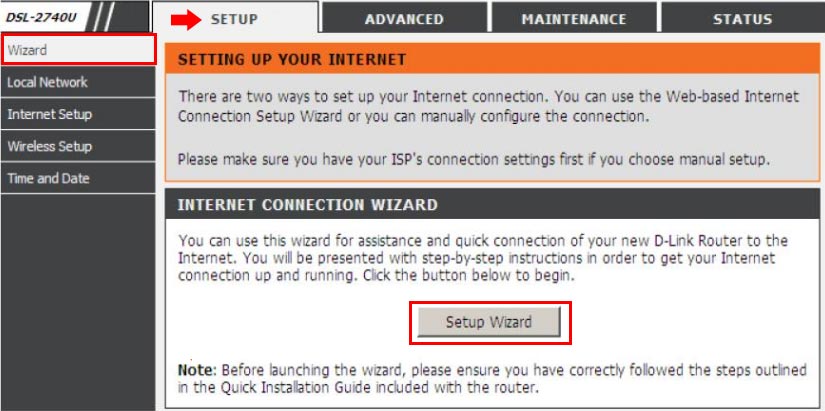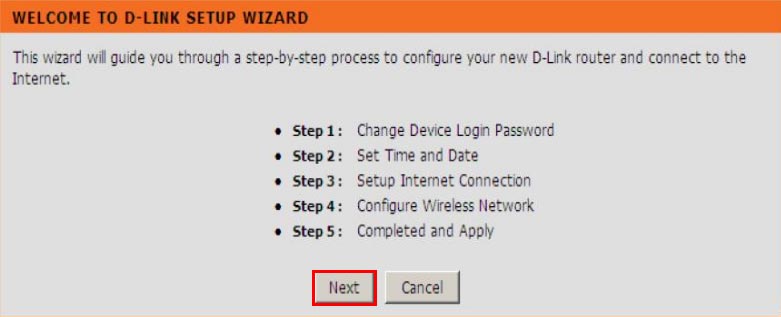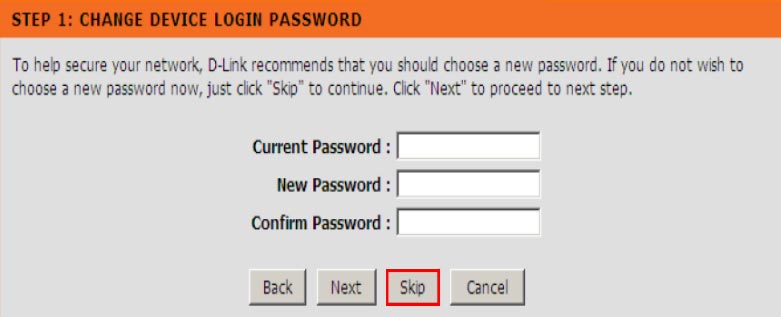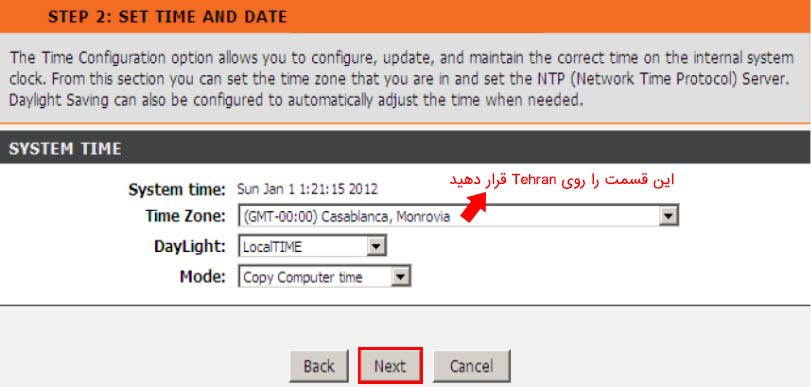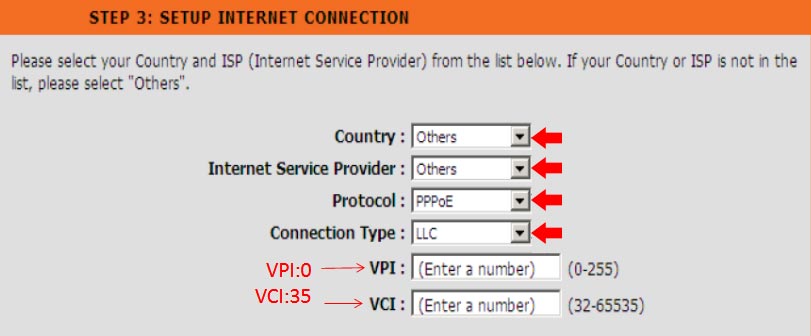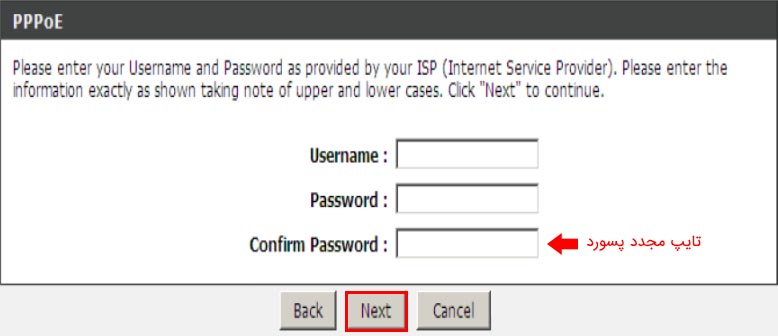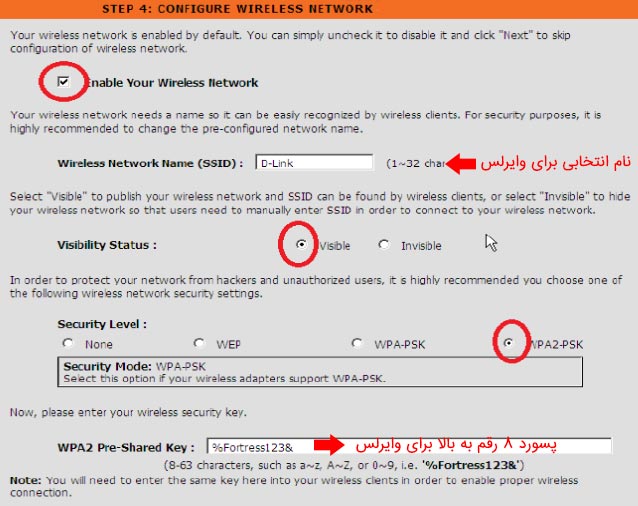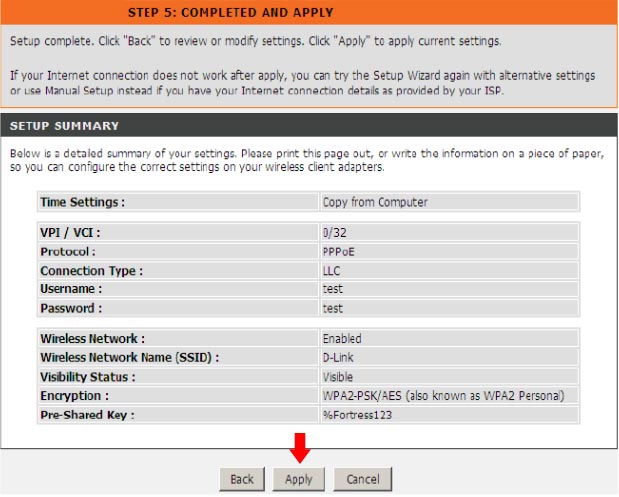تنظیم مودم D-LINK
جهت تنظیم مودم D-LINK مراحل زیر را باید طی کنید:
اتصال به اینترنت
ابتدا کابل تلفن خود را به اسپلیتر و کابلی که از اسپلیتر خارج میشود را به پشت مودم خود متصل کنید. اسپلیتر طوری ساخته شده است که صدا را از داده جدا سازد؛ استفاده از اسپلیتر نویزهایی که در هنگام مکالمه ایجاد میشود را برطرف میکند تا در زمان استفاده از اینترنت، در مکالمه شما مشکلی ایجاد نشود.
پس از اتصال سیم تلفن به مودم، کابل LAN را به کامپیوتر خود متصل کنید. در زمانی که برای اولین بار با کابل LAN به مودم خود متصل میشوید؛ دسترسی به اینترنت ندارید و نیازمند تنظیم مودم خود هستید!
در بخش URL مرورگر خود آدرس IP که برای مودم شما تنظیم شده است را وارد کنید. این آدرس بطور پیشفرض برای مودمها 192.168.1.1 است.
1) با واردکردن آدرس 198.168.1.1 و زدن دکمه اینتر به صفحهی تنظیمات مودم خود وارد خواهید شد. در بخش username و password کافی است admin را وارد کنید. بطور پیشفرض نام کاربری و رمز عبور برای ورود به پنل تنظیمات مودم ADSL از admin برای هر دو استفاده میشود. البته بهتر است برای جلوگیری از هک شدن وای فای خود این نام کاربری و رمز عبور را تغییر دهید.
ورود به صفحه تنظیمات مودم
2- در این مرحله پنجره جدیدی باز می شود و نام کاربری و پسورد مودم از شما پرسیده می شود . که هر دو قسمت به صورت پیش فرض admin می باشد . برای هر دو قسمت admin را وارد کرده و دکمه OK را انتخاب کنید .
3- به این ترتیب به صفحه تنظیمات مودم d-link وارد خواهید شد . در تب Wizard در بخش SETUP روی دکمه Setup Wizard کلیک کنید .
4- صفحه خوش آمد گویی باز خواهد شد . روی دکمه Next کلیک کنید تا به صفحه تنظیمات مودم دی لینک هدایت شوید .
5- در این بخش می توانید برای امنیت بیشتر و جلوگیری از هک وای فای مودم d-link دی لینک اقدام به تغییر رمز مودم دی لینک که به صورت پیش فرض admin است نمایید ( پسوردی که در مرحله 2 وارد کردید ) در صورت عدم تمایل به این کار دکمه Skip را بزنید .
6- در این قسمت Time Zone را روی Tehran قرار داده و دکمه Next را انتخاب کنید .
7- در مرحله بعد تنظیمات را مطابق تصویر زیر تغییر دهید و VPI:0 و VCI:35 را انتخاب کنید .
8- در این مرحله نام کاربری و پسورد ارائه شده توسط مخابرات را وارد نمایید و دکمه Next را انتخاب کنید .
9- در این قسمت تیک Enable Your Wireless Network را فعال کنید ، در بخش Wireless Network Name نام انتخابی برای وایرلس خود را انتخاب نمایید . همچنین قسمت Visibility Status را روی Visible قرار داده و در بخش Security level ، Wp A2-Psk را انتخاب کنید . همچنین در قسمت WPA2 Pre-Shared key یک پسورد 8 رقم به بالا برای وایرلس خودانتخاب کنید . و سپس روی دکمه Next کلیک کنید .
10- در مرحله آخر نیز روی دکمه Apply کلیک کنید تا تغییرات اعمال شود .